Afspil lyd på HomePod fra en iOS- eller iPadOS-enhed
Du kan hurtigt overføre lyd fra din iOS-enhed til HomePod ved at holde iOS-enheden i nærheden af HomePod. HomePod kan også afspille lyd, der sendes fra en iOS- eller iPadOS-enhed vha. AirPlay og Siri.
Du kan læse mere om appen Musik, appen Podcasts og Kontrolcenter i Brugerhåndbog til iPhone eller Brugerhåndbog til iPad.
Brug Handoff til at overføre lyd til HomePod
Du og andre medlemmer af dit hjem kan overføre lyd fra din iPhone til din HomePod for at fortsætte afspilningen uden pause.
I “Giv andre personer tilladelse til at styre lyd på HomePod” nedenfor kan du læse, hvordan du bestemmer, hvem der må bruge Handoff til at overføre lyd til HomePod.
Bemærk: Bluetooth skal være slået til på den enhed, lyden skal overføres fra, og enheden skal være på samme Wi-Fi-netværk som HomePod.
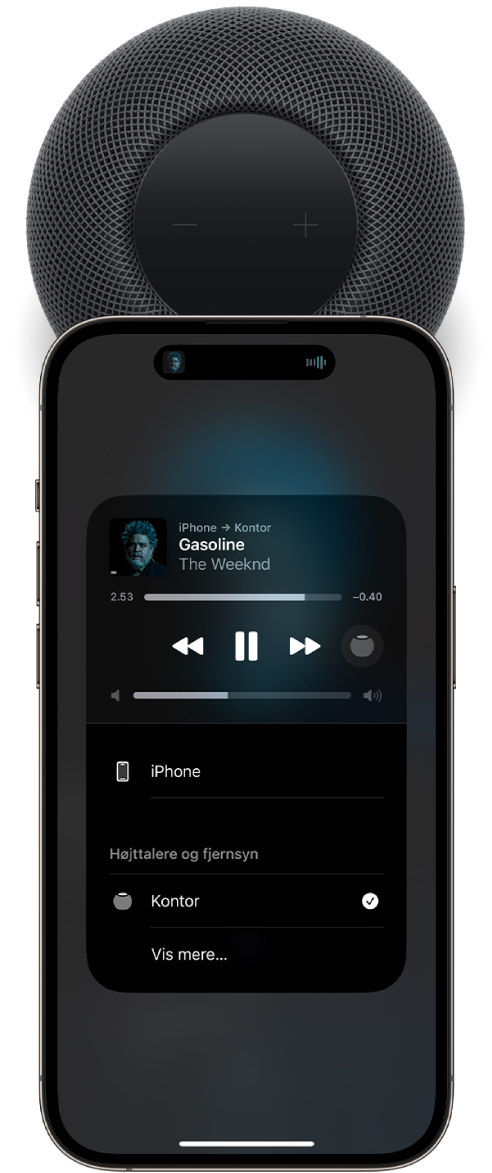
Gå til Indstillinger > Generelt > AirPlay & Handoff på din iPhone, og sørg for, at Overfør til HomePod er slået til.
Hold din iPhone tæt på toppen af HomePod.
Når du vil flytte lyd fra HomePod til din iOS-enhed, skal du holde din iPhone tæt på toppen af HomePod og derefter trykke på Overfør til iPhone. Hvis ultrabredbånd ikke understøttes, flyttes lyden automatisk, når du holder din tæt på toppen af HomePod.
Betjen HomePod fra Apple Music eller Apple Podcasts
Åbn appen Musik eller appen Podcasts på din iOS- eller iPadOS-enhed, og tryk derefter på betjeningspanelet til afspilning.
Tryk på
 , og vælg din HomePod.
, og vælg din HomePod.Du vender tilbage til afspilningsskærmen ved at trykke uden for mulighederne til AirPlay.
Tryk på
 for at afspille det aktuelle emne, eller skub ned fra toppen af skærmen, og vælg et andet emne, du vil afspille.
for at afspille det aktuelle emne, eller skub ned fra toppen af skærmen, og vælg et andet emne, du vil afspille.Du kan føje et emne til køen Næste på HomePod ved at holde en finger på emnet og derefter trykke på Afspil som næste eller Afspil sidst.
Afspil lyd på HomePod fra Kontrolcenter
Åbn Kontrolcenter på din iOS- eller iPadOS-enhed på en af følgende måder:
På iPhone med Face ID eller på iPad: Skub ned fra øverste højre kant.
På iPhone med knappen Hjem: Skub op fra bunden.
Tryk på lydkortet, tryk på
 , og vælg en eller flere HomePod-højttalere.
, og vælg en eller flere HomePod-højttalere.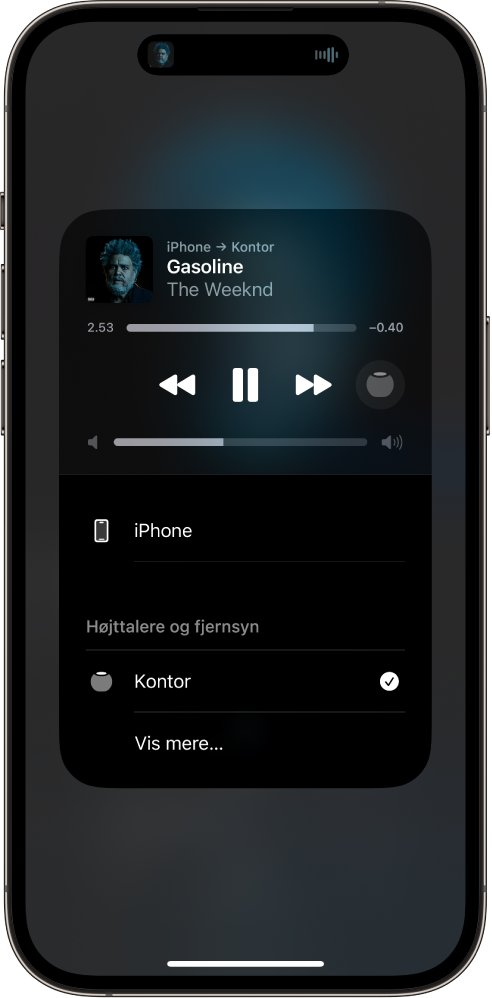
Hvis du vil afspille lyd fra andre enheder, der understøtter AirPlay, kan du i dokumentationen til enhederne læse, hvordan du vælger en modtagerenhed til lyd.
Brug Siri til at afspille musik på HomePod med AirPlay
Du kan også bruge Siri til at afspille medier fra medietjenester, som ikke understøttes på HomePod. Du kan f.eks. sige “Hej Siri, afspil Lana Del Rey på SoundCloud”. HomePod starter automatisk en AirPlay-session fra din iOS- eller iPadOS-enhed i nærheden.
Sådan afspiller du musik på HomePod med AirPlay:
Indstil stemmegenkendelse på din HomePod. HomePod genkender den foretrukne musiktjeneste for hvert enkelt medlem af husstanden.
Sørg for, at din iOS- eller iPadOS-enhed er forbundet med det samme Wi-Fi-netværk (Indstillinger > Wi-Fi) som din HomePod.
Sørg for, at Min lokalitet er indstillet til Denne enhed i indstillingerne til Find på din iOS- eller iPadOS-enhed. Gå til Indstillinger > [dit navn] > Find, og indstil Min lokalitet til Denne enhed.
Sig navnet på appen, når du formulerer din anmodning.
Tip: I softwareversion 17.4 og nyere versioner lærer Siri på HomePod med tiden, hvad din foretrukne musiktjeneste er, og afspiller automatisk musik fra den pågældende app, så du ikke behøver at sige appens navn i din anmodning.
Bemærk: Nogle musiktjenester understøtter muligvis ikke Siri og AirPlay på iOS eller iPadOS.
Hvis din iOS- eller iPadOS-enhed kommer uden HomePod-rækkevidden, stopper afspilningen af medier automatisk. Se Brug Siri til at afspille og lytte til musik på HomePod, hvis du vil have flere oplysninger om, hvordan du føjer en musiktjeneste til HomePod.
Kræv en adgangskode til afspilning af lyd på HomePod
Tryk på
 i appen Hjem på din iOS- eller iPadOS-enhed, og tryk derefter på Hjem-indstillinger.
i appen Hjem på din iOS- eller iPadOS-enhed, og tryk derefter på Hjem-indstillinger.Bemærk: Hvis du har mere end et hjem, vises indstillingerne til dit aktuelle hjem (baseret på din lokalitet). Hvis du vil redigere et andet hjem, skal du trykke på Hjem og derefter trykke på det hjem, du vil redigere.
Tryk på Tillad adgang til højttalere og tv.
Tryk på Kræv adgangskode.
Hvis du har mere end en HomePod, gælder indstillingen for dem alle.
Giv andre personer tilladelse til at styre lyd på HomePod
Tryk på
 i appen Hjem på din iOS- eller iPadOS-enhed, og tryk derefter på Hjem-indstillinger.
i appen Hjem på din iOS- eller iPadOS-enhed, og tryk derefter på Hjem-indstillinger.Bemærk: Hvis du har mere end et hjem, vises indstillingerne til dit aktuelle hjem (baseret på din lokalitet). Hvis du vil redigere et andet hjem, skal du trykke på Hjem og derefter trykke på det hjem, du vil redigere.
Tryk på højttalere og fjernsyn, og vælg en af følgende muligheder:
Alle: Giver adgang til alle i nærheden.
Alle på samme netværk: Giver adgang til personer, der har forbindelse til dit Wi-Fi-netværk.
Kun personer, som deler dette hjem: Giver adgang til dem, du har inviteret til at dele dit hjem (i appen Hjem), og som har forbindelse til dit Wi-Fi-netværk.
Den indstilling, du vælger, bestemmer også, hvem der må føje emner til køen Næste for HomePod i appen Musik og appen Podcasts, og hvem der må overføre lyd til HomePod. Hvis du har mere end en HomePod, gælder den valgte mulighed for dem alle.
Medlemmer af dit hjem kan få adgang til deres egen musik fra din HomePod. Du kan få flere oplysninger i Indstil personlige anmodninger.